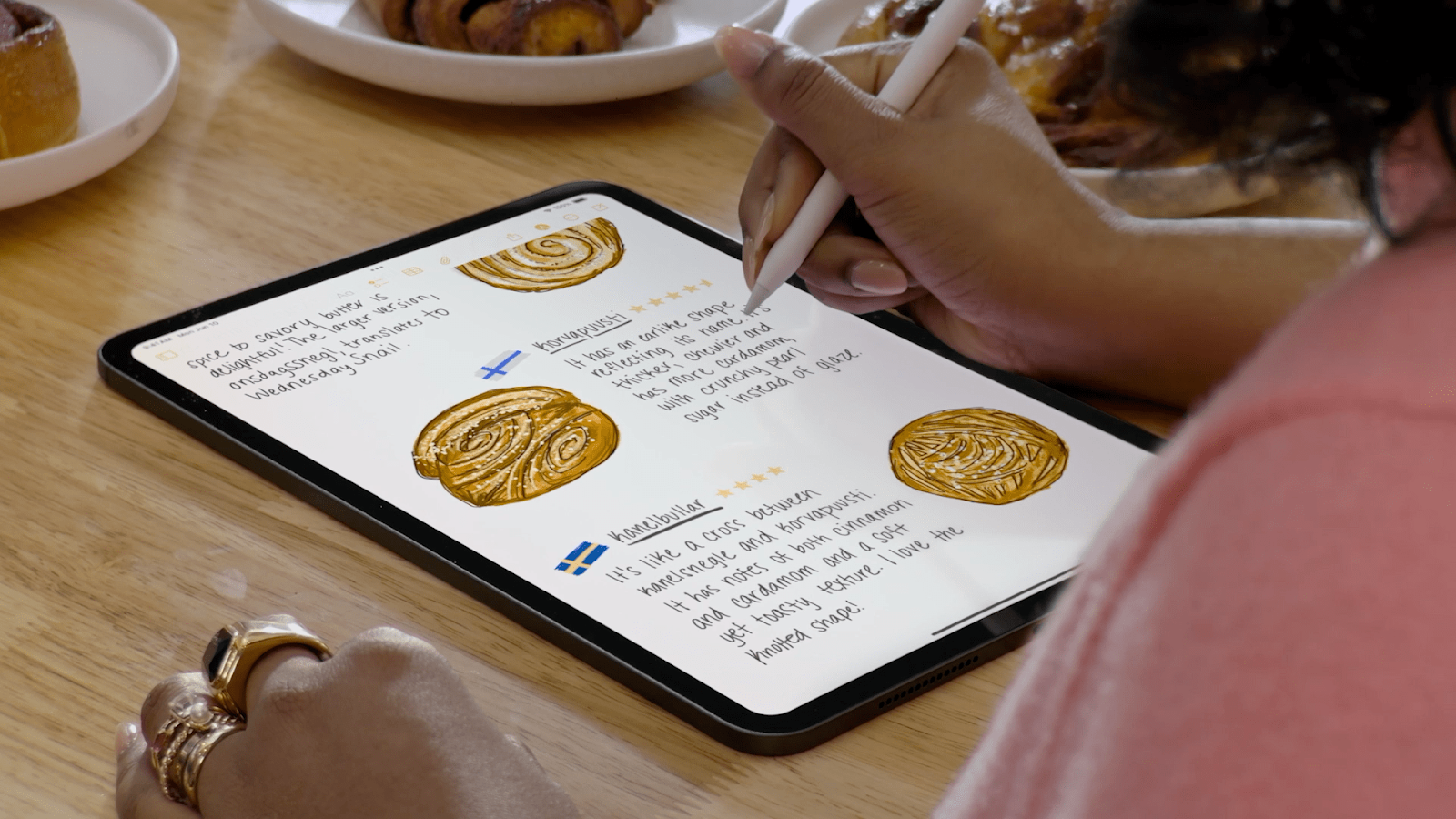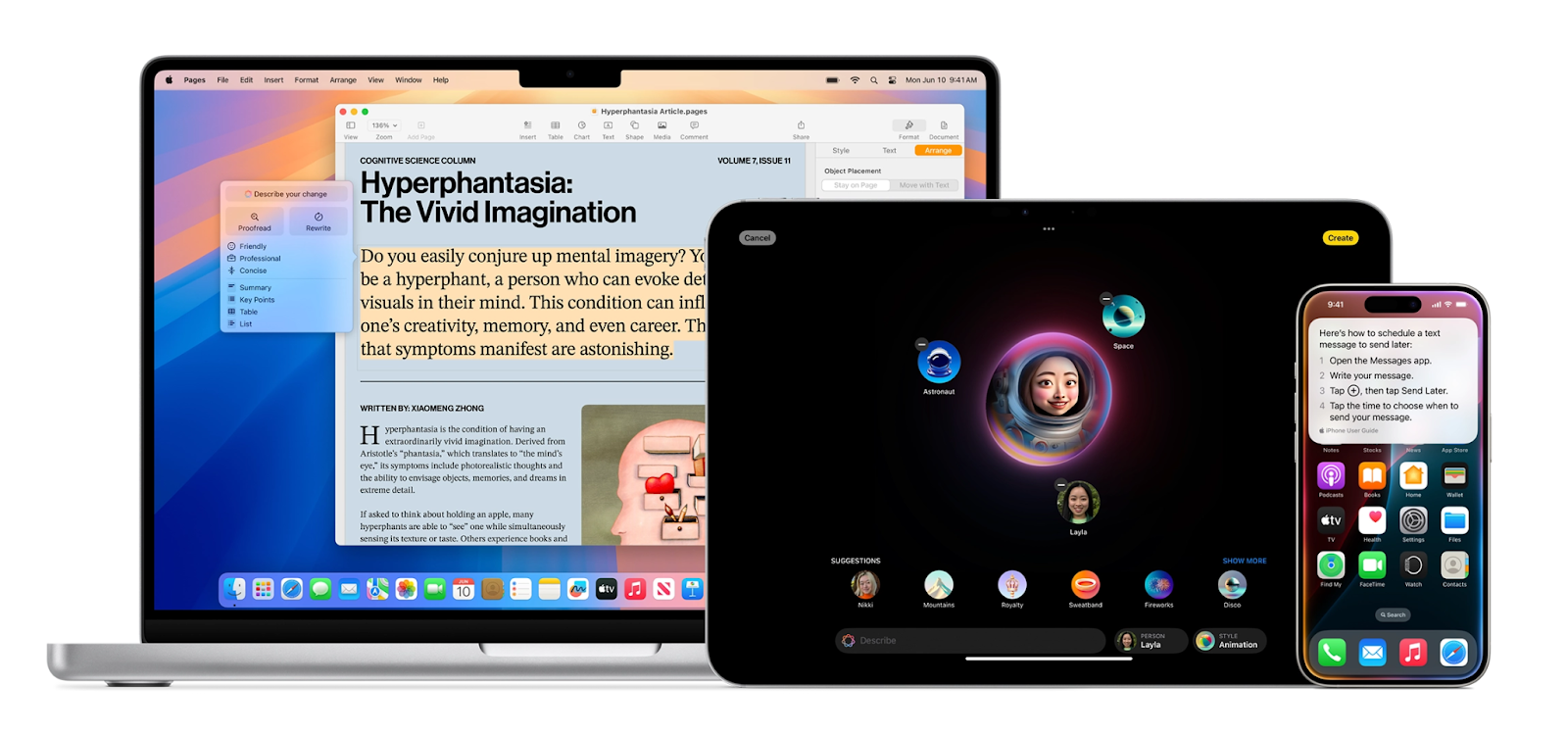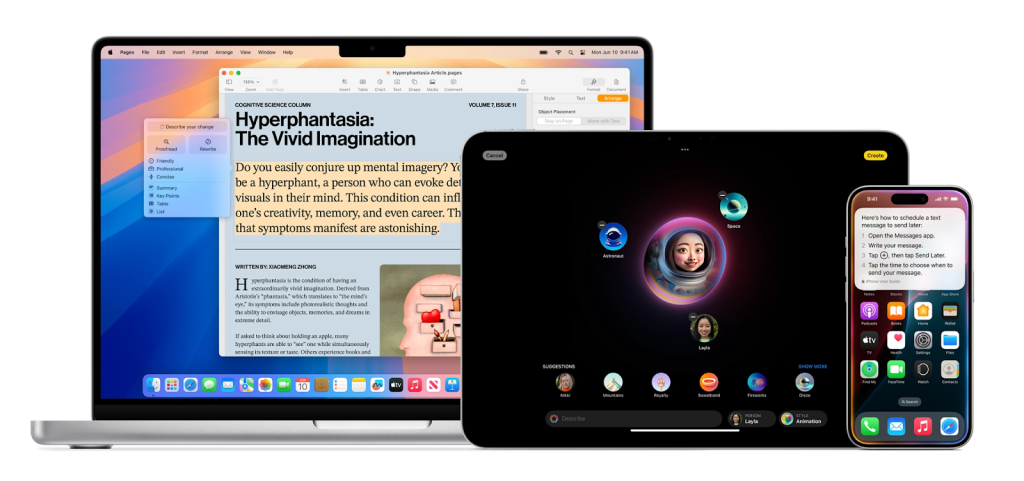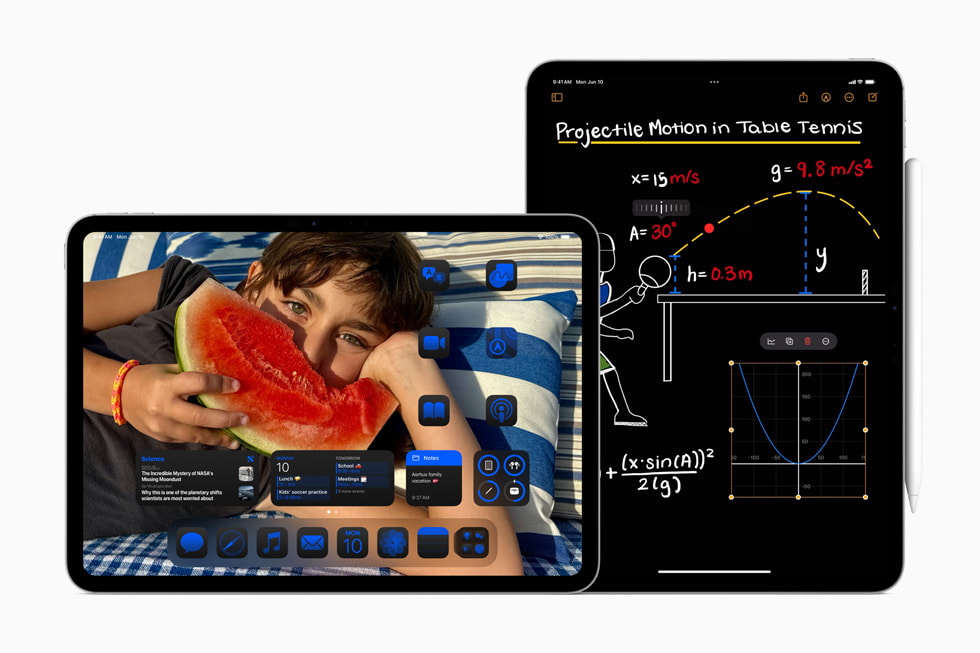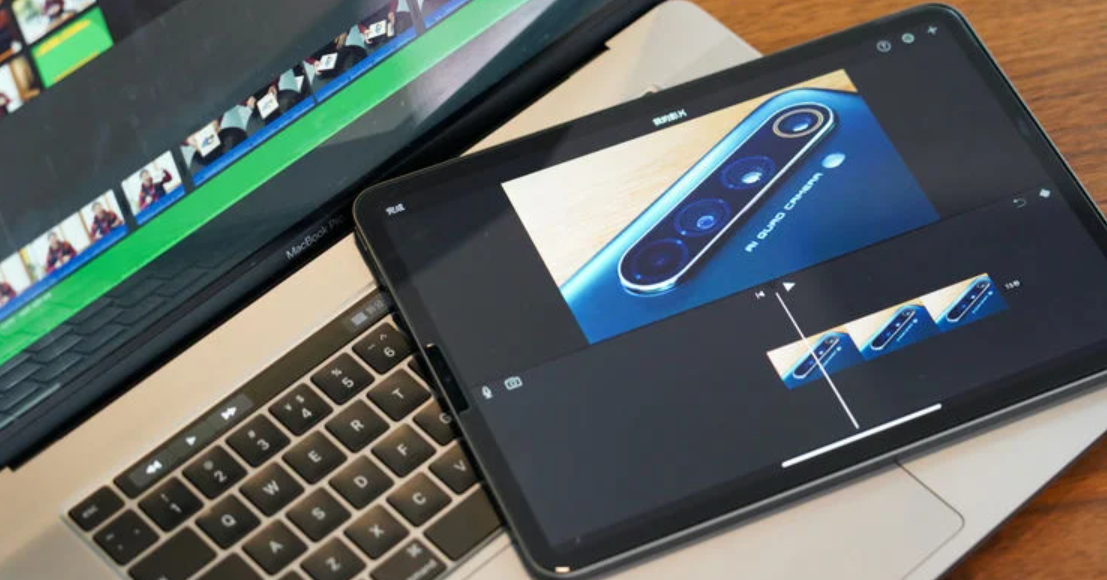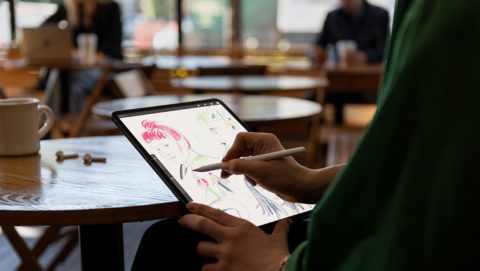Sebagai perangkat yang saat ini menjadi pilihan penengah antara iPhone dan MacBook, iPad banyak digunakan karena dinilai lebih ringkas dalam menunjang berbagai aktivitas. Untuk itu, Apple berupaya memberikan inovasi terbaik untuk pengguna melalui pembaruan-pembaruan. Salah satunya adalah melalui software atau perangkat lunak, dengan hadirnya iPadOS 18. Kali ini iFixied akan meringkas 7 fitur terbaru iPadOS yang dapat memudahkan Anda menyelesaikan aktivitas sehari-hari.
1. Apple Intelligence Jadi Asisten Pribadi yang Cerdas
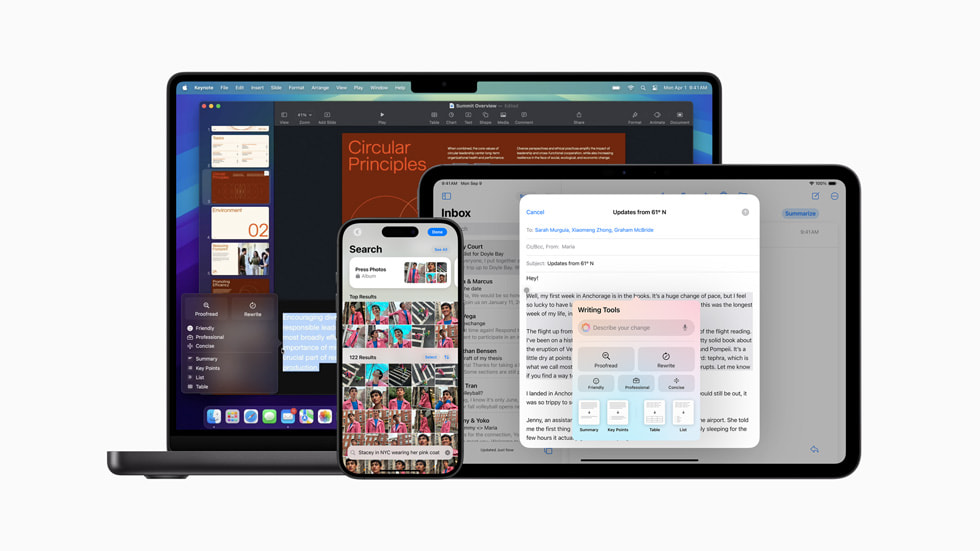
Apple Intelligence merupakan kecerdasan buatan yang dikembangkan oleh Apple dan sudah diintegrasikan dalam iPadOS 18 .Apple Intelligence di iPadOS 18 memanfaatkan kecerdasan buatan untuk memahami konteks dan memberikan saran yang relevan. Hadirnya Apple Intelligence sebagai fitur terbaru yang dikenalkan saat WWDC 2024 menjadi sorotan publik. Integrasi Apple Intelligence selain pada iPadOS 18 juga tersedia pada software lain Apple device seperti iOS 18 untuk iPhone dan macOS Sequoia untuk Mac.
Anda dapat dengan mudah membuat gambar unik hanya dengan memberikan deskripsi teks menggunakan Image Playground atau menciptakan emoji pribadi yang mengekspresikan perasaan Anda dengan Genmoji. Bahkan, fitur Writing Tools dapat membantu Anda menyusun email, laporan, atau karya tulis lainnya dengan lebih cepat dan efektif. Untuk mengakses fitur-fitur ini, cukup buka aplikasi yang didukung Apple Intelligence, seperti Notes atau Pages, lalu cari ikon Apple Intelligence.
2. Tulisan Tangan Jadi Lebih Pintar dengan Smart Script
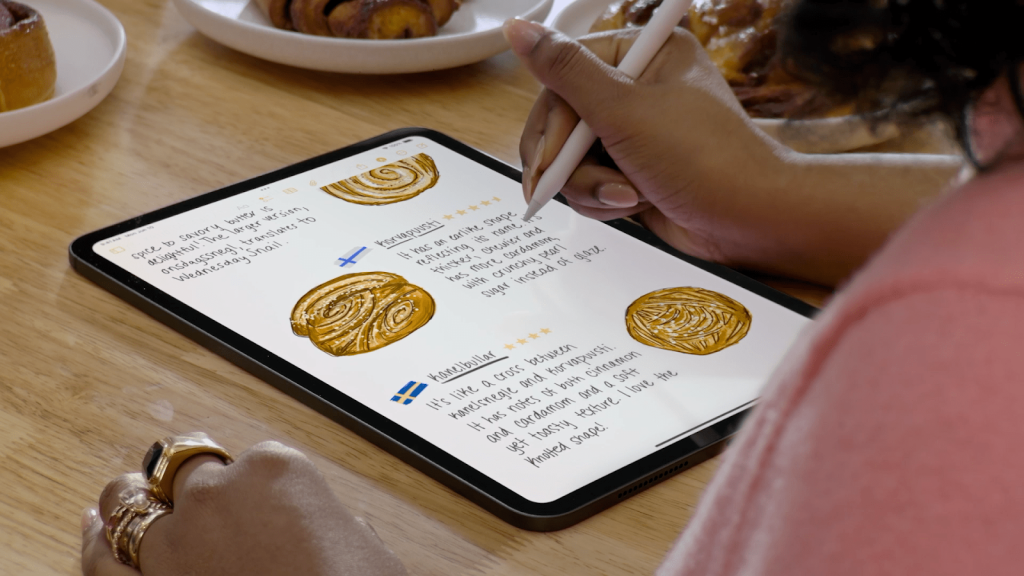
Bagi pengguna yang gemar menulis, Smart Script mungkin dapat menjadi fitur favorit Anda. Fitur ini mengubah iPad Anda menjadi kanvas digital yang cerdas. Dengan menuliskan ide-ide Anda secara bebas, Smart Script akan secara otomatis mengenali tulisan tangan Anda dan mengubahnya menjadi teks yang dapat diedit. Anda bisa dengan mudah menyisipkan tulisan tangan ke dalam dokumen, presentasi, bahkan email. Untuk mengaktifkan Smart Script, buka aplikasi Notes dan pilih opsi Tulisan Tangan.
3. Belajar Matematika Jadi Lebih Menyenangkan dengan Math Notes
Dari awal rilisnya yaitu tahun 2010, iPad tidak memiliki aplikasi kalkulator. Hingga pada munculnya iPadOS 18, Apple memperkenalkan fitur Math Notes di aplikasi Kalkulator. Kalkulator ini bahkan dapat menuliskan persamaan matematika secara alami, lengkap dengan simbol dan grafik. Selanjutnya secara otomatis menghitung hasil dan menampilkan langkah-langkah penyelesaiannya. Anda juga bisa menyimpan catatan matematika Anda untuk referensi di kemudian hari. Untuk mengakses Math Notes, buka aplikasi Kalkulator dan ketuk ikon pena di sudut kanan atas.
4. Kustomisasi Home Screen dan Buat iPad Sesuai Selera Anda
Ingin tampilan Home Screen yang unik dan sesuai dengan gaya Anda? iPadOS 18 memberikan kebebasan penuh untuk melakukan kustomisasi. Anda bisa mengubah ukuran ikon, menambahkan widget dan mengatur tata letak ikon sesuai keinginan. Untuk melakukan kustomisasi, tekan lama pada area kosong di Home Screen, lalu pilih opsi Edit Home Screen.
5. Rahasiakan File-file Penting Anda dengan Hidden Folder
Lindungi privasi data Anda dengan fitur Hidden Folder. Fitur ini memungkinkan Anda membuat folder tersembunyi yang hanya dapat diakses dengan kata sandi. Anda bisa menyimpan file-file penting seperti dokumen rahasia, foto pribadi, atau informasi keuangan di dalam folder tersembunyi ini. Untuk membuat Hidden Folder, buka aplikasi Files, lalu ketuk tombol Baru dan pilih Folder Tersembunyi.
Baca Juga Artikel Berikut: Apple Intelligence, Tingkatkan Produktivitas Apple Device Anda!
6. Pusat Kontrol yang Lebih Pintar
Pusat Kontrol di iPadOS 18 telah didesain ulang menjadi lebih intuitif dan mudah digunakan. Anda dapat dengan cepat mengakses pengaturan penting seperti Wi-Fi, Bluetooth, kecerahan layar, dan mode Jangan Ganggu. Selain itu, Anda juga bisa menambahkan kustomisasi untuk mengakses fitur-fitur yang sering Anda gunakan. Untuk membuka Pusat Kontrol, gesek ke bawah dari sudut kanan atas layar.
7. Lebih Fleksibel Mengelola File dengan Format Drive
Dengan fitur Format Drive, Anda dapat memformat drive eksternal sesuai dengan kebutuhan Anda. Anda bisa memilih format file yang sesuai, seperti APFS, exFAT, atau FAT32. Fitur ini sangat berguna bagi pengguna yang sering bekerja dengan berbagai jenis file dan membutuhkan penyimpanan tambahan. Untuk memformat drive eksternal, hubungkan drive ke iPad Anda, lalu buka aplikasi Files dan pilih drive tersebut.